今天因为一些需求需要简单的总结Linux入门知识,总结完也就顺便一道放上来了
Linux知识
目录
1...................................................初识Linux
2...................................................Linux特点
3...................................................安装Linux(虚拟机)
开始玩Linux
4...................................................常用快捷键
5...................................................Linux基本目录结构
6...................................................常用基本命令
7...................................................解压缩和文件权限
8...................................................软件安装与卸载命令
1.初识Linux
本期由我来研究一些Linux系统的知识,Linux这个系统啊。
Linux提供了一个完整的操作系统当中最底层的硬件控制与资源管理的完整框架,这个架构沿袭Unix良好的传统而来,所以相当稳定并且功能强大。
2.Linux的特点
Linux的特色:
*自由开放的使用和学习环境
它是自由软件,也就是任何人都可以使用和修改其中的源码
*配置需求低廉
可以支持个人计算机的x86架构
*内核功能强大而稳定
*独立作业
Linux可以独立完成所有工作站或服务器的服务,例如Web,Mail,Proxy,FTP等
优点:稳定,免费,安全,多任务多用户,用户与用户组的规划,相对不耗资源的系统
缺点:没有特定支持厂商,游戏支持度不足,专业软件支持度不足
3.安装Linux(虚拟机)
上面扯了一大堆虚的,也是很虚哈,接下来来点实的
首先研究这个Linux你得有Linux吧,对吧,有Linux的话有两个方法,一个的话是虚拟机,一个是双系统,这里呢我就介绍虚拟机了,个人观点虚拟机其实舒服很多啊,不用麻烦的关机开机,不用怕Linux把电脑整炸了,不喜欢还可以直接拉闸,换个新的。当然,如果想了解双系统的话也可以以来找我 Ծ‸Ծ
在虚拟机上装Linux:
(1)分盘
我这里是在虚拟机上重装了一个Ubuntu,因为就懒得把虚拟机卸了再装来写过程,大家就先分个盘出来,这个样子的话在新的盘里干啥都不会影响到原来的盘,是不是很棒,分个60G出来其实就差不多了,怎么折腾都差不多了,当然,如果说特别好学的同学,那怎么也分个80G对吧。
(2)VMware(Windows,苹果用户移步百度找自己的虚拟机)
分完上网找VMware,然后丢进分盘里,安装虚拟机这个小事咱就跳过了
安装完,我们右键以管理员身份打开,不清楚别的电脑怎么样,我的电脑是不以管理员形式的话就拉闸。
然后会看到一些小正方形的选项,咱选那个新建,然后他就会来到下图这个模样。
(3)安装前工作
在下面这张图,我们点这个典型哈,典型,然后下一步。
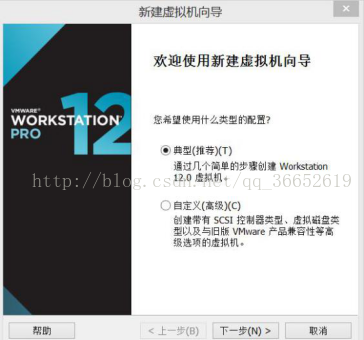
下一步先点这个稍后安装操作系统,咱不急,咱后来装
然后下一步
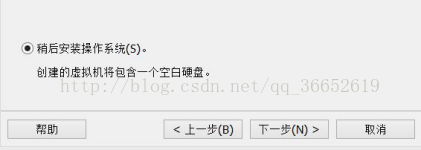
选着操作系统就按我这么选,装的是Ubuntu
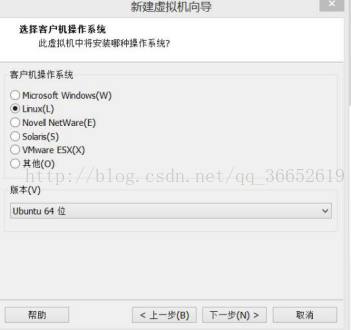
给个名字就好了
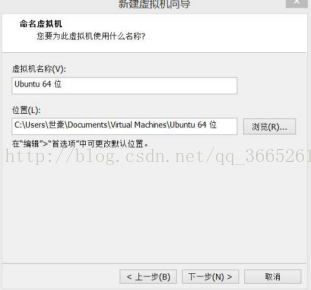
下一步
这个容量大家看情况来哈,喜欢多大都行,看爱不爱学习了
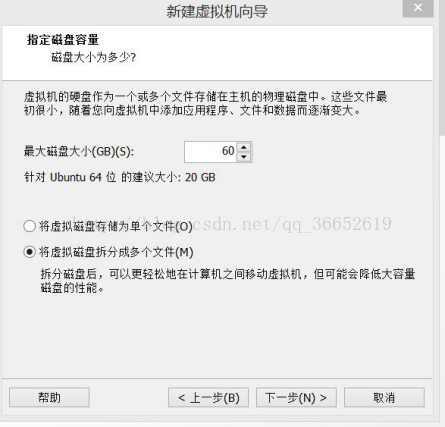
在下一步其实就是初步的装好了,但是还没完,我们的系统还没装上去呢
(4)导入镜像
对吧,点我们刚才起名字的那个虚拟机,有下面这样的一个页面,然后我们点击编辑设置
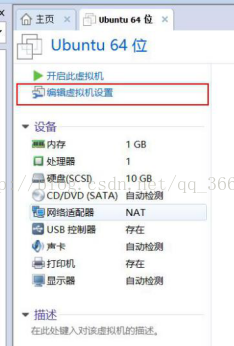
按红圈这个顺序去点,然后这个使用ISO映象文件,我们去网上下载一个Ubuntu16.04的镜像大概一G多,我就不带着去下了,我这里有下载好的,我直接浏览确定
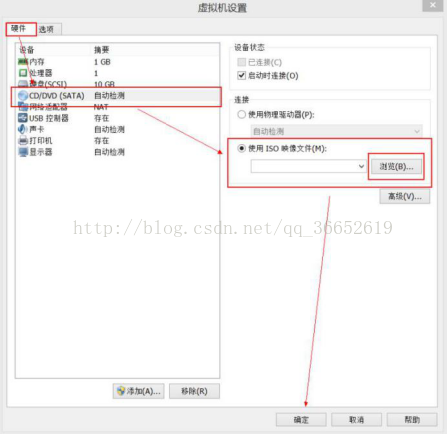
呐,这就是那个镜像

(5)安装Ubuntu
确定后,咱干点啥呢,当然是开启虚拟机呀,来来,先别说话,把这个虚拟机给开启咯
一开,看到下面这样子对吧,默认是选英文,我们可以在左边下面找到中文,当然,可能有同学英语好,没问题,来个英文的,给学校长脸对吧。当然后面可能看着英文没有家的感觉
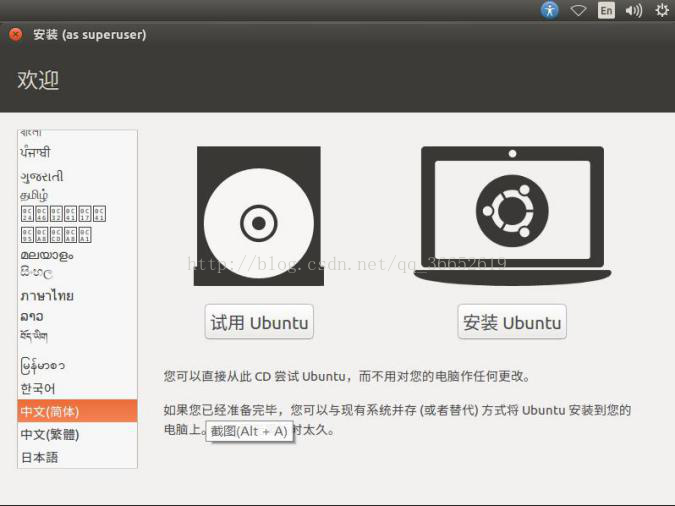
使用Ubuntu是可以暂时的玩一玩这个系统,有兴趣的可以去嗨一下。我们点安装Ubuntu
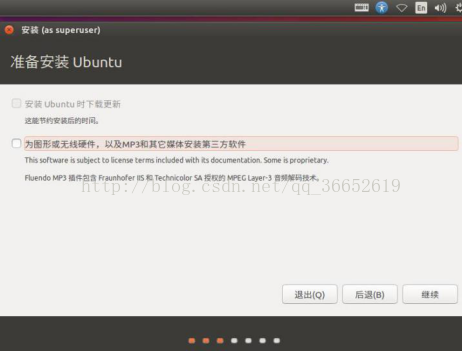
把这个安装什么第三方软件的勾勾取消掉,先不搞这些花里胡俏的,喜欢的以后去安哈。
然后继续,继续咱的宏图伟业
直接点第一项就好啦,犹豫啥呢,难道在新分的区里面装了什么不可告人的
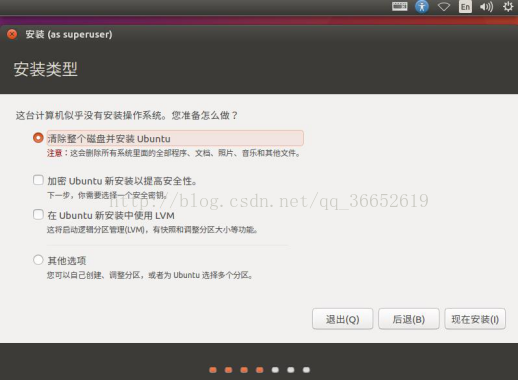
这个名字什么的密码什么的取好哦,密码记住咯,到时候上不去就拉闸咯
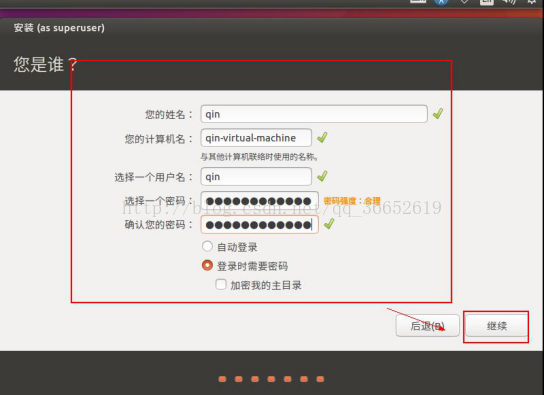
安装过程可能会有点久
点重启呀,别怕
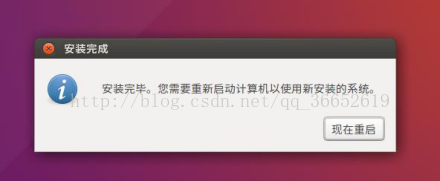
输入密码领取您的Ubuntu
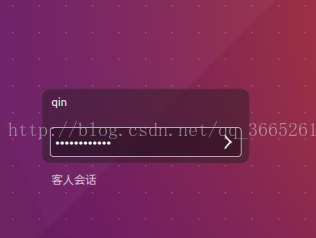
Net网络连接的话主机要插网线
现在Ubuntu有了。我们有了Ubuntu还不够,得会玩它吧,基础章节
如何小玩Ubuntu?
4.常用快捷键
先言:快捷键列表显示
长按 win 键即可看见一下快捷列表
1.系统搜索
轻按 win 键即可并进行搜索, 按 ESC 键退出
2.主菜单选择应用
win 键 + Tab 进行切换,选中之后松手
3.选择正在运行的应用
Alt+Tab 进行切换,选中之后松手
4.显示正在使用应用的简图
Alt + ` ,显示正在使用应用的简图
5.显示所有正在运行的应用简图
win键 + W
6.最小化所有应用
Ctrl + win + D
7.最小化当前应用
Ctrl + win + ↓
8.最大化当前应用
Ctrl + win + ↑
9.关闭当前应用
Alt + F4
10.打开终端
Ctrl + Alt + T
11.关闭终端
Ctrl + A + D
12.锁机
Ctrl + Alt + L
13.关机界面
Ctrl + Alt + delete
5.Linux目录结构
这里直接给个总结图看一下哈
6.常用基本命令
终端当前目录--pwd 命令
每行头信息 用户名@主机名:所在目录$ ~相当于/home/用户名/ 的目录
(这个是很有用的,可以关注一下)
切换目录--cd 命令
cd / 就是切换到根目录,其他的就不演示了
显示目录文件及文件夹列表--ls 命令
这是我比较喜欢的一个命令,可以看这个文件夹里面有什么东东,很nice
创建文件夹--mkdir 命令
删除目录--rmdir 命令
移动文件--mv 命令
mv s2 s1 把 s2 目录移动到 s1 中
删除文件--rm 命令
rm s1 执行失败,因为单一的 rm 只用于删除文件
删除目录就自己查好吧
复制文件--cp 命令
这个也挺不错的,比如图形化界面因为权限不够不能挪东西的话,这个可以以管理员形式加sudo复制
命令行创建文件--touch 命令
touch test.txt 创建新的空文件 test.txt
图形化创建文件--gedit 命令
gedit test.txt 图形化编辑文件
其实直接点击一个文件右键打开方式那里的话就有一条是用gedit打开,其实道理都是差不多的
显示文件内容--cat 命令
这个可以直接显示在命令行上
文件查看翻页--more 命令
Ctrl + Z 退出
cat 命令和写入新文件
cat test.txt >> t2.txt
cat test.txt 读文件 >> 写入标识符 t2.txt
终端清屏--clear 命令
文件下载--wget 命令
查看 ip 相关信息--ifconfig 命令
这个后台得掌握一下子吧
测试连通网络--ping 命令
杀死指定进程--kill 命令
跟那个window下面的任务管理器差不多
关机--shutdown
sudo shutdown now 或-n
重启--reboot
sudo reboot now 或-n
7.解压缩与文件权限管理命令(这部分是蛮重要的)
1.解压缩*.tar.gz 文件--tar 命令
sudo tar -xzvf 文件名
2.解压缩*.rar 文件--unrar 命令
unrar -O GBK 文件名
3.解压缩*.zip 文件--unzip 命令
unzip -O GBK 文件名
4.文件权限管理--chmod 命令
chmod 777 文件名
8.软件安装与卸载命令
1.sogou 输入法
2.sudo apt-get install ssh
Ps:小小加餐
软件安装命令
sudo apt-get install XXX
vi的使用:
话说为什么要讲vi这么无聊的东西呢?因为一开始我也是对于这个很迷
vi XXX.txt
这样子的话就可以在终端修改一个文件了,不过初次接触vi的人可能会有点迷,为啥,我这个标可以上下左右到处乱移,但是就是改不了里面的数据呢。
那是因为没有进入编辑模式
当按下“i,I,o,O,a,A,r,R”之后就会进入编辑模式,才可以开始编辑,个人是比较喜欢在这个按i的
如果要退出编辑模式要先按ESC,不要卡在里面出不来了。
退出了编辑模式,一般都是一个:符号来到文本的最后一行
:wq保存
:q!退出
推荐书籍:鸟叔的私房菜
这样子掌握下来,就可以最基本的在Ubuntu的系统里愉快的研究学习了










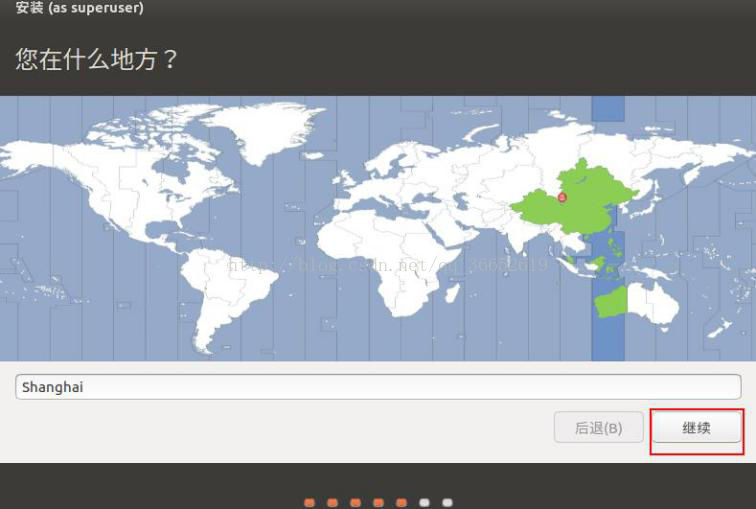
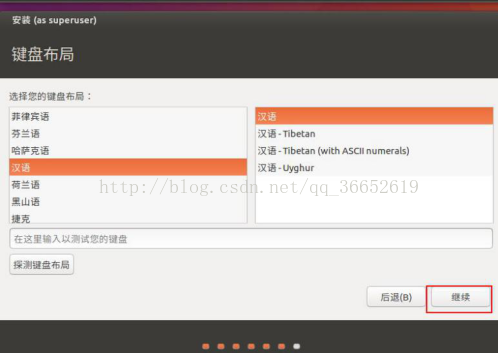
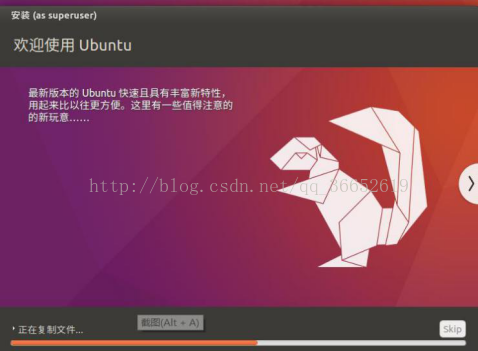














 4271
4271











 被折叠的 条评论
为什么被折叠?
被折叠的 条评论
为什么被折叠?










